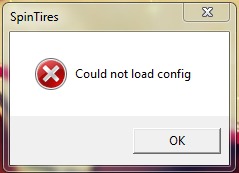РЕШЕНИЕ ПРОБЛЕМЫ!!!
Привет, попробуйте данный способ.
Способ для версии игры Steam
- Из корневой папки с игрой (Напр.: С:Program FilesSteamsteamappscommonSpintires MudRunner) скопируйте файлы config.xml и ShaderCache.sdc в папку %AppData%SpinTires MudRunner (Обычно это: C:Users%username%AppDataRoamingSpinTires MudRunner)
Если игра приобретена в магазине Epic Games Store, тогда путь и папка будут чуть другие.
- Из корневой папки с игрой скопируйте файлы config.xml и ShaderCache.sdc в папку %AppData%MudRunner (Обычно это: C:Users%username%AppDataRoamingMudRunner)
Обратите внимание. Если у Вас игра приобретена в Steam, то файлы переносятся в папку SpinTires MudRunner, а если игра приобретена в магазине Epic Games Store, то файлы переносите в папку MudRunner.
Если вы играете в MudRunner, вы, возможно, столкнулись с проблемой, когда ваш конфиг не загружается при запуске игры. Это может быть из-за множества факторов, включая неправильную установку игры, некоторые изменения в настройках системы, вирус или просто битые файлы. В любом случае, нужны действия для решения проблемы.
В этой статье мы обсудим, как исправить проблему с загрузкой конфигурационного файла в MudRunner. Мы разберем несколько способов, чтобы вы могли понять, какое решение будет лучшим для вашего случая.
Прежде чем мы начнем, следует отметить, что следует выполнить пошаговое решение каждой из приведенных ниже команд. Если первое решение не помогло, переходите к следующему.
Содержание
- Проверьте правильность пути к файлу конфигурации
- Убедитесь, что файл конфигурации не поврежден
- Попробуйте сбросить настройки до заводских установок
- Обратитесь за помощью к разработчикам игры или сообществу
- Вопрос-ответ
- Почему у меня не загружается конфигурационный файл в MudRunner?
- Как узнать верный путь к файлу конфигурации?
- Как проверить целостность файла конфигурации?
- Что делать, если файл конфигурации отсутствует?
- Можно ли перенести файл конфигурации на другую машину и как это сделать?
- Если ничего не помогает, что еще можно сделать?
Проверьте правильность пути к файлу конфигурации
Частой причиной проблем с загрузкой конфигурации является неправильный путь к файлу. Убедитесь, что путь к файлу указан верно и находится в правильном месте.
Для этого можно воспользоваться командой «Открыть папку приложения», чтобы убедиться в том, что файл конфигурации находится в нужном месте.
Также важно убедиться, что имя файла и его расширение указаны правильно. Если файл имеет расширение .xml, то его имя должно заканчиваться именно на .xml, иначе приложение не сможет его распознать.
Если вы не уверены в правильности пути к файлу, попробуйте скопировать его полный путь и вставить в адресную строку любого файлового менеджера, чтобы проверить, существует ли файл по указанному пути.
Проверка правильности пути к файлу конфигурации может решить проблему с его загрузкой в MudRunner.
Убедитесь, что файл конфигурации не поврежден
Если вы столкнулись с проблемой загрузки конфигурации в MudRunner, необходимо проверить, не поврежден ли файл. Повреждение конфигурационного файла может привести к сбоям в работе игры, а также к проблемам при загрузке сохранений.
Для проверки целостности файла следует выполнить следующие действия:
- Убедитесь, что файл не содержит ошибок при записи. Если вы вносили изменения в файл вручную, возможно, вы допустили синтаксическую ошибку. Попробуйте открыть файл в текстовом редакторе и проверить синтаксис.
- Если вы не вносили изменения в файл, возможно, при скачивании он был поврежден. Скачайте файл заново и попробуйте загрузить его в игру.
- Если файл все еще не загружается, попробуйте создать новый конфигурационный файл.
В любом случае, перед изменением или заменой конфигурационного файла рекомендуется сделать резервную копию, чтобы в случае непредвиденных сбоев можно было вернуться к предыдущей версии.
Попробуйте сбросить настройки до заводских установок
Если при запуске MudRunner у вас возникли проблемы с загрузкой конфигурации, попробуйте сбросить все настройки до заводских установок. Ниже представлены шаги, которые помогут вам выполнить данную операцию.
- Запустите игру MudRunner.
- Выберите пункт «Настройки» в главном меню игры.
- Перейдите на вкладку «Общие».
- Нажмите на кнопку «Сбросить настройки» в самом низу экрана.
- Подтвердите свой выбор в появившемся окне.
- Перезапустите игру, чтобы сохранить изменения.
После выполнения этих шагов настройки MudRunner будут сброшены до заводских установок. Это может помочь в решении проблем с загрузкой конфигурации и других технических ошибок.
Обратитесь за помощью к разработчикам игры или сообществу
Если у вас возникли проблемы с загрузкой конфига в MudRunner, то одним из самых эффективных способов решить эту проблему является обращение за помощью к разработчикам игры или сообществу. В зависимости от того, какую версию игры вы используете, вам может потребоваться связаться с разработчиками на форуме или по электронной почте.
Если вы предпочитаете общаться со сторонними пользователями игры, вы можете найти много полезной информации на ресурсах MudRunner. Некоторые из них оснащены различными форумами и блогами, где вы можете найти ответы на свои вопросы, и даже получить помощь в целом.
Кроме того, у многих игроков есть личный опыт использования конфигов в игре, что может оказаться очень полезным в решении вашей проблемы.
Независимо от того, для какого метода вы выберете, помните, что общение с разработчиками игры или сообществом может облегчить решение вашей проблемы и сделать вашу игру более удобной и увлекательной.
Вопрос-ответ
Почему у меня не загружается конфигурационный файл в MudRunner?
Несколько возможных причин такой проблемы: неправильно указан путь к файлу, файл поврежден или не существует, либо есть ограничения на доступ к файлу (например, в случае запуска игры с правами ограниченного пользователя).
Как узнать верный путь к файлу конфигурации?
Верный путь можно найти в настройках игры. Зайдите в «Настройки игры» и выберите «Папка с настройками». Там должен быть путь к файлу конфигурации.
Как проверить целостность файла конфигурации?
Самый простой способ — открыть файл в блокноте и проверить, что он не пустой и содержит нужные настройки. Также можно попробовать удалить файл и затем запустить игру — MudRunner должен создать новый файл конфигурации со стандартными настройками.
Что делать, если файл конфигурации отсутствует?
Если файл отсутствует, попробуйте удалить папку, в которой находится файл, затем запустить игру и попробовать снова. MudRunner должен создать новую папку со стандартными настройками.
Можно ли перенести файл конфигурации на другую машину и как это сделать?
Да, файл конфигурации можно перенести на другую машину. Для этого нужно скопировать файл из папки с настройками на одной машине и вставить его в папку с настройками на другой машине. Обычно путь к папке на разных машинах отличается, поэтому убедитесь, что вы скопировали файл в правильное место.
Если ничего не помогает, что еще можно сделать?
Если проблема сохраняется и ничего не помогает, попробуйте переустановить игру или обратиться в поддержку разработчиков для помощи в решении проблемы.
При запуске Spintires MudRunner появляется ошибка «could not load config». Как ее можно решить?
Из корневой папки с игрой (Напр.: С:Program FilesSteamsteamappscommonSpintires MudRunner) скопируйте файлы config.xml и ShaderCache.sdc в папку %AppData%SpinTires MudRunner (Обычно это: C:Users%username%AppDataRoamingSpinTires MudRunner)
Кто-то может столкнуться с проблемой загрузки игры Mudrunner на своем компьютере под управлением операционной системы Windows 10. При запуске игры может возникнуть ошибка «Mudrunner could not load config». Эта ошибка может вызваться различными причинами, включая повреждение файлов игры, проблемы с драйверами графической карты или неполадки в операционной системе.
Для исправления этой ошибки пользователи могут применить несколько решений. Некоторые из них просты и могут исправить ошибку быстро, но другие требуют некоторых усилий и времени. В любом случае, если вы столкнулись с ошибкой «Mudrunner could not load config», не отчаивайтесь. Есть несколько путей решения этой проблемы.
В этой статье мы рассмотрим несколько методов для исправления ошибки «Mudrunner could not load config» в Windows 10. Мы подробно опишем каждый метод и вы сможете выбрать наиболее подходящий способ для решения вашей проблемы.
Содержание
- Проверьте наличие обновлений
- Проверьте наличие обновлений для системы
- Проверьте наличие обновлений для игры
- Проверьте соответствие системных требований
- Обратитесь в службу поддержки
- Установите обновленные драйверы
- Проверьте наличие обновлений драйверов
- Скачайте и установите обновленные драйверы
- Перезапустите компьютер
- Проверьте целостность файлов игры
- 1. Запустите проверку целостности файлов через Steam
- 2. Переустановите игру
- 3. Проверьте файлы игры вручную
- Отключите антивирусное ПО временно
- 1. Почему нужно временно отключить антивирусное ПО?
- 2. Как временно отключить антивирусное ПО?
- 3. Как правильно включить антивирусное ПО после запуска игры?
- Попробуйте запустить игру справа администратора
- Почему это может помочь?
- Как запустить игру справа администратора?
- Что делать, если это не сработало?
- Создайте новый профиль пользователя Windows
- Почему создание нового профиля может помочь исправить ошибку «Mudrunner could not load config»?
- Как создать новый профиль пользователя Windows?
- Вопрос-ответ
- Как исправить ошибку «Mudrunner could not load config»?
- Почему возникает ошибка «Mudrunner could not load config»?
- Какую версию DirectX и Microsoft Visual C++ нужно установить?
- Что делать, если проверка целостности файлов не устраняет ошибку?
- Может ли ошибка «Mudrunner could not load config» быть связана с антивирусом?
Проверьте наличие обновлений
Проверьте наличие обновлений для системы
Если при запуске игры «Mudrunner» возникает ошибка «Mudrunner could not load config», то стоит в первую очередь проверить наличие обновлений для операционной системы Windows 10. Отсутствие обновлений может вызывать нестабильную работу приложений и игр, а также возникновение ошибок.
Проверьте наличие обновлений для игры
Также важно проверить наличие обновлений для игры «Mudrunner». Разработчики регулярно выпускают патчи и обновления, которые могут исправить ошибки и улучшить производительность игры. Для проверки обновлений можно войти в Steam или другой игровой сервис, выбрать вкладку «Библиотека», найти игру «Mudrunner» в списке и нажать на кнопку «Обновить».
Проверьте соответствие системных требований
Если обновления не решают проблему и ошибка «Mudrunner could not load config» по-прежнему возникает, то стоит проверить соответствие системных требований игры. Необходимо убедиться, что компьютер соответствует минимальным и рекомендуемым требованиям, которые указаны на странице игры в магазине Steam или на официальном сайте разработчика.
Обратитесь в службу поддержки
Если ошибку «Mudrunner could not load config» невозможно исправить самостоятельно, то следует обратиться в службу поддержки разработчика игры. Квалифицированные специалисты помогут разобраться с проблемой и предложат решение. Важно описать ошибку максимально подробно и приложить скриншоты, чтобы упростить процесс диагностики.
Установите обновленные драйверы
Проверьте наличие обновлений драйверов
Проблема с загрузкой конфигурации игры «Mudrunner» может возникать из-за устаревших, поврежденных или неправильно установленных драйверов в системе.
Перед тем как устанавливать новые драйверы, необходимо проверить, есть ли обновления для уже установленных драйверов. Чтобы это сделать, зайдите в «Диспетчер устройств» и откройте каждую категорию по очереди. Если вы видите желтый значок с восклицательным знаком рядом с каким-либо устройством, это означает, что для него необходимы обновленные драйверы.
Скачайте и установите обновленные драйверы
Чтобы скачать и установить обновленные драйверы, нужно зайти на сайт производителя оборудования, для которого необходимо обновить драйверы. На сайте обычно есть раздел «Поддержка» или «Драйверы», где можно найти подходящие драйверы для вашей операционной системы.
Важно скачивать драйверы только с официальных сайтов производителей, чтобы избежать возможных проблем с безопасностью. После скачивания драйверов запустите файл установки и следуйте инструкциям на экране.
Перезапустите компьютер
После установки новых драйверов рекомендуется перезапустить компьютер, чтобы изменения вступили в силу. После перезапуска проверьте, наличие ошибки «Mudrunner could not load config». Если проблема осталась, перейдите к следующему шагу.
Проверьте целостность файлов игры
1. Запустите проверку целостности файлов через Steam
Если вы играете в Mudrunner через Steam, то вы можете запустить проверку целостности файлов игры, чтобы убедиться, что все файлы на месте и не повреждены.
- Запустите Steam и выберите игру в своей библиотеке.
- Кликните правой кнопкой мыши на игре и выберите «Свойства».
- Перейдите на вкладку «Локальные файлы».
- Кликните на кнопку «Проверить целостность файлов игры».
2. Переустановите игру
Если проверка целостности файлов не помогла, то стоит рассмотреть переустановку игры. Это может помочь исправить любые поврежденные файлы, которые могут вызывать ошибку «Mudrunner could not load config».
- Удалите игру через Steam.
- Перезагрузите компьютер.
- Запустите Steam и загрузите игру снова.
3. Проверьте файлы игры вручную
Если проблема все еще не решена, то вы можете проверить файлы игры вручную, чтобы убедиться, что все они находятся на месте и не повреждены.
- Откройте проводник и перейдите в папку, в которую установлена игра (обычно это C:Program Files (x86)SteamsteamappscommonMudRunner).
- Проверьте, есть ли в этой папке все необходимые файлы, включая исполняемые файлы, конфигурационные файлы и файлы ресурсов.
- Если вы обнаружите отсутствующие или поврежденные файлы, попробуйте восстановить их, используя установочный файл игры или файлы обновлений.
- Перезагрузите компьютер и запустите игру снова.
Отключите антивирусное ПО временно
1. Почему нужно временно отключить антивирусное ПО?
При запуске Mudrunner может возникнуть ошибка «Mudrunner could not load config». Она может быть вызвана разными причинами, включая блокировку антивирусным ПО некоторых файлов, необходимых для корректной работы игры. Поэтому, чтобы исключить эту проблему, нужно временно отключить антивирусное ПО.
2. Как временно отключить антивирусное ПО?
К сожалению, процедура отключения антивирусного ПО различна для разных программ. Обычно это можно сделать путем нахождения соответствующего пункта в настройках программы или нажатия на кнопку «Выключить защиту». Однако, не забывайте, что отключение антивирусного ПО может нарушить безопасность вашего компьютера.
3. Как правильно включить антивирусное ПО после запуска игры?
После создания конфигурационного файла и успешного запуска игры, не забудьте снова включить антивирусное ПО. Необходимо проверить, что все файлы игры помечены как разрешенные антивирусным ПО и настроить программу на оповещение о любых опасных действиях во время игры. Это поможет сохранить безопасность вашего компьютера даже во время игры.
Попробуйте запустить игру справа администратора
Почему это может помочь?
Иногда игры и приложения требуют прав администратора для корректной работы. Если вы запускаете игру без необходимых прав, она может натолкнуться на ошибки и не загрузиться.
Как запустить игру справа администратора?
Для этого правой кнопкой мыши нажмите на ярлык игры и выберите пункт «Запустить от имени администратора». Если у вас установлена Steam версия игры, сделайте то же самое для ярлыка Steam клиента.
Что делать, если это не сработало?
Если игра не запустилась и после запуска «от имени администратора», попробуйте проверить целостность файлов игры в Steam: правой кнопкой мыши нажмите на игру в библиотеке Steam, выберите «Свойства», затем перейдите на вкладку «Локальные файлы» и нажмите «Проверить целостность файлов игры».
В случае, если вы все еще столкнулись с проблемой, обратитесь за помощью к разработчикам игры или посетите соответствующие форумы, где вы, возможно, найдете ответы на возникшие вопросы.
Создайте новый профиль пользователя Windows
Почему создание нового профиля может помочь исправить ошибку «Mudrunner could not load config»?
Причиной данной ошибки может стать повреждение текущего профиля пользователя Windows, что приводит к невозможности загрузки конфигурационных файлов приложения Mudrunner.
Создание нового профиля пользователя поможет исправить данную проблему, так как при этом будет создан новый каталог в системе, в котором будут сохраняться конфигурационные файлы приложения.
Как создать новый профиль пользователя Windows?
- Откройте раздел «Учетные записи пользователей» через Панель управления.
- Выберите «Добавить учетную запись» и следуйте инструкциям мастера для создания нового профиля.
- После создания нового профиля пользователь может зайти в него и запустить Mudrunner с новым каталогом конфигурационных файлов.
Создание нового профиля пользователя может занять некоторое время, но это абсолютно необходимо, если вы столкнулись с ошибкой «Mudrunner could not load config».
Вопрос-ответ
Как исправить ошибку «Mudrunner could not load config»?
Для исправления этой ошибки необходимо проверить целостность файлов игры через соответствующую опцию в Steam. Также стоит проверить наличие последних версий необходимых компонентов DirectX и Microsoft Visual C++. Если проблема не устраняется, то можно попробовать переустановить игру.
Почему возникает ошибка «Mudrunner could not load config»?
Эта ошибка может возникать по нескольким причинам, например, в результате повреждения файлов игры или неправильной установки необходимых компонентов. Также она может свидетельствовать о том, что игра не может найти конфигурационный файл, который необходим для ее работы.
Какую версию DirectX и Microsoft Visual C++ нужно установить?
Для решения проблем с запуском игры Mudrunner рекомендуется установить последнюю версию DirectX и все версии Microsoft Visual C++, начиная с 2005 года и заканчивая последней версией. Эти компоненты можно скачать с официального сайта Microsoft.
Что делать, если проверка целостности файлов не устраняет ошибку?
Если проверка целостности файлов не помогает, то можно попробовать переустановить игру. Для этого нужно удалить ее через Steam и затем установить заново. Также стоит убедиться, что все драйвера и обновления системы установлены и находятся на нужном уровне.
Может ли ошибка «Mudrunner could not load config» быть связана с антивирусом?
Да, возможно. Некоторые антивирусы могут блокировать запуск игры, если считают, что она может быть потенциальной угрозой для системы. Для решения этой проблемы можно временно отключить антивирус или добавить игру в список исключений.
Если вы являетесь поклонником популярного симулятора грузовиков MudRunner, то наверняка столкнулись с проблемой, когда не удается загрузить конфиг. Однако не отчаивайтесь, в этой статье мы собрали для вас ряд советов и решений, которые помогут вам решить эту проблему.
Конфигурационный файл является важным элементом для работы MudRunner, так как он отвечает за настройки игры. В случае, если вы столкнулись с проблемой, когда конфиг не загружается, это может повлиять на оптимизацию игры, плавность игрового процесса и другие детали.
Перед тем, как приступить к поиску решения, необходимо убедиться, что вы работаете с правильным файлом конфигурации в соответствии с вашими настройками. В этой статье мы рассмотрим несколько способов решения проблемы с загрузкой конфига в MudRunner.
Далее мы предоставим вам несколько пошаговых инструкций и советов, позволяющих быстро и эффективно решить проблему с загрузкой конфига в MudRunner. Рассмотрим проблему подробно и определим возможные причины возникновения ошибки.
Содержание
- Проблема с загрузкой конфига в MudRunner
- Возможные причины проблемы с загрузкой конфигурационного файла в игре MudRunner
- Первые шаги при возникновении ошибки в MudRunner
- 1. Проверьте правильность файла конфигурации
- 2. Проверьте наличие обновлений
- 3. Проверьте целостность файлов игры
- 4. Обратитесь за помощью
- Решение проблемы с конфигурацией в MudRunner
- 1. Проверьте версию игры и обновите ее
- 2. Проверьте путь к файлу конфигурации
- 3. Проверьте файл конфигурации на наличие ошибок
- 4. Удалите файл настроек и запустите игру заново
- Как сохранить конфигурацию MudRunner
- Другие полезные рекомендации для решения проблемы с конфигурацией в MudRunner
- Проверьте целостность игровых файлов
- Используйте официальные патчи и обновления игры
- Убедитесь в правильном местонахождении файла конфигурации
- Устраните конфликты с другими модификациями
- Вопрос-ответ
Многие пользователи игры MudRunner сталкивались с проблемой, когда при запуске игры не загружается конфигурационный файл. Это приводит к ошибкам и неполадкам в работе игры.
Одной из причин этой проблемы может быть неправильное расположение конфигурационного файла в файловой системе или его повреждение во время загрузки. Кроме того, возможно, что ваш антивирус или система безопасности блокирует доступ к файлу.
Чтобы решить проблему с загрузкой конфига в MudRunner, вам следует проверить расположение файла и его целостность, а также временно отключить антивирусную программу или систему безопасности. Если эти меры не помогут, попробуйте переустановить игру или связаться с технической поддержкой для получения дополнительной помощи.
- Проверьте расположение конфига: убедитесь, что файл находится в нужной директории и доступен для чтения.
- Проверьте целостность файла: возможно, файл был поврежден во время загрузки. Попробуйте найти и загрузить его заново.
- Отключите антивирус или систему безопасности: некоторые программы могут заблокировать доступ к конфигу.
- Переустановите игру: если все меры попытки решить проблему не помогли, попробуйте переустановить игру.
Возможные причины проблемы с загрузкой конфигурационного файла в игре MudRunner
1. Неправильно указанный путь к файлу.
Если путь к файлу указан неверно, то игра не сможет загрузить конфигурацию. Проверьте, что путь указан правильно и что файл находится в указанном месте.
2. Нарушение целостности файла.
Если файл конфигурации был поврежден или изменен, то он может не загружаться в игру. Попробуйте переустановить игру или восстановить файл с помощью соответствующих программ.
3. Конфликт с другими файлами или модификациями.
Некоторые модификации или дополнения могут конфликтовать с конфигурационным файлом и препятствовать его загрузке. Попробуйте отключить все модификации и запустить игру с чистой установкой.
4. Недостаточные привилегии доступа.
Если вы пытаетесь загрузить файл из ограниченного пользователем каталога или с другого компьютера, то могут быть ограничения на доступ к файлу. Попробуйте запустить игру с правами администратора или переместить файл в место с более свободными правами.
Первые шаги при возникновении ошибки в MudRunner
1. Проверьте правильность файла конфигурации
Если ваш конфиг не загружается, то первое, что нужно сделать — проверить правильность файла конфигурации. Убедитесь, что вы выбрали правильный файл и что в нем не было ошибок при изменении.
2. Проверьте наличие обновлений
Если проблема сохраняется после проверки правильности файла конфигурации, то стоит проверить наличие обновлений. Возможно, ваше приложение устарело, и ему нужен патч для исправления проблем.
3. Проверьте целостность файлов игры
Если вы до этого успешно работали с конфигурационным файлом, но сейчас возникают проблемы, то стоит проверить целостность файлов игры. Возможно, файлы повреждены или установлены не полностью.
4. Обратитесь за помощью
Если вы не можете решить проблему самостоятельно, обратитесь за помощью. На официальных форумах и ресурсах вы найдете большое количество советов и ответов на часто задаваемые вопросы. Также можете попробовать связаться с поддержкой производителя программы.
Решение проблемы с конфигурацией в MudRunner
Конфигурационные файлы игры MudRunner могут не загружаться в результате различных причин, например, из-за ошибок в самом файле или его расположения. Если вы столкнулись с этой проблемой, вам следует попробовать решить ее следующими способами.
1. Проверьте версию игры и обновите ее
Некоторые конфигурационные файлы могут не загружаться из-за несовместимости с версией игры. Проверьте, что у вас установлена последняя версия MudRunner и обновите ее при необходимости. Это может помочь исправить проблему.
2. Проверьте путь к файлу конфигурации
Убедитесь, что путь к файлу конфигурации указан правильно и соответствует фактическому местоположению файла. Если путь указан неверно, игра не сможет загрузить нужный файл. Проверьте путь в файле настроек игры и исправьте его при необходимости.
3. Проверьте файл конфигурации на наличие ошибок
Если путь к файлу конфигурации указан правильно, но игра все еще не может его загрузить, возможно, файл содержит ошибку. Проверьте файл конфигурации на наличие ошибок и исправьте их. Вы можете использовать специализированные редакторы текста, такие как Notepad++ или Sublime Text, чтобы упростить этот процесс.
4. Удалите файл настроек и запустите игру заново
Если все предыдущие шаги не помогли, попробуйте удалить файл настроек игры и запустить ее заново. Иногда файл настроек может стать поврежденным, что приведет к проблемам с загрузкой конфигурационных файлов. После удаления файла настроек игра создаст новый файл со стандартными настройками и, возможно, проблема будет решена.
Как сохранить конфигурацию MudRunner
Сохранение конфигурации MudRunner может быть полезно, если вы хотите сохранить настройки для дальнейшего использования или восстановления в случае сбоя. Вот несколько простых шагов для сохранения конфигурации в MudRunner:
- Откройте файл конфигурации. Этот файл находится в папке с установленной игрой и имеет название «user_settings.config».
- Отредактируйте файл. Если вы хотите сохранить только определенные настройки, найдите соответствующие строки и отредактируйте их. Если вы хотите сохранить все настройки, скопируйте весь файл в новый документ.
- Сохраните файл. Сохраните файл под новым именем, чтобы не потерять исходный файл конфигурации. Вы можете сохранить файл в любом месте на вашем компьютере.
Теперь у вас есть сохраненная копия вашей конфигурации MudRunner, которую вы можете использовать в любое время.
Обратите внимание, что при обновлении игры конфигурационный файл может измениться или стать несовместимым с предыдущей версией, поэтому рекомендуется периодически создавать резервные копии вашей конфигурации.
Другие полезные рекомендации для решения проблемы с конфигурацией в MudRunner
Проверьте целостность игровых файлов
Если конфигурационный файл работал ранее, но перестал загружаться, проблема может быть связана с повреждением игровых файлов. Попробуйте провести проверку целостности файлов через платформу, на которой вы играете.
Используйте официальные патчи и обновления игры
Если вы используете старую версию игры, проблемы с загрузкой конфигурации могут возникать из-за несовместимости файлов или отсутствия необходимых обновлений. Обратитесь к официальным источникам и убедитесь, что вы используете последнюю версию игры.
Убедитесь в правильном местонахождении файла конфигурации
Если файл конфигурации не загружается, убедитесь, что он находится в нужном месте. Обычно конфигурационный файл находится в папке с игрой или в папке с модификациями.
Устраните конфликты с другими модификациями
Если у вас установлены иные модификации, возможно, они мешают нормальной загрузке конфигурационного файла. Попробуйте отключить все моды и проверить, работает ли конфигурация.
Если ничего из вышеописанного не помогло, обращайтесь к сообществу MudRunner для получения дополнительной помощи. Удачной игры!